 häufiges Problem
häufiges Problem
 Prinzipien, Einrichtung und Nutzungshandbuch zur Sturzerkennung der Apple Watch
Prinzipien, Einrichtung und Nutzungshandbuch zur Sturzerkennung der Apple Watch
Prinzipien, Einrichtung und Nutzungshandbuch zur Sturzerkennung der Apple Watch
Eine der potenziell lebensrettenden Funktionen der Apple Watch ist die Sturzerkennung gepaart mit automatischen SOS-Notrufen. Unabhängig davon, ob Sie es nie aktiviert oder später deaktiviert haben, erfahren Sie weiterhin, wie die Sturzerkennung der Apple Watch funktioniert, wie Sie sie anpassen und wie Sie sie verwenden.
Die Sturzerkennung der Apple Watch ist für alle ab 18 Jahren verfügbar, mit der Option, sie nur während des Trainings oder ständig zu aktivieren.
Diese Funktion ist für Personen über 55 Jahre automatisch aktiviert. Aber es ist nicht nur für Senioren wertvoll, auch jüngere Benutzer haben erlebt, wie die Sturzerkennung der Apple Watch ihr Leben rettet.
Obwohl es ein wichtiges Sicherheitsmerkmal sein kann, weist Apple darauf hin, dass es „nicht alle Stürze erkennen kann“ und dass die Apple Watch „starke“ Aktivitäten als Stürze interpretieren und Fehlalarme auslösen kann.
So beschreibt Apple die Funktion:
Wenn die Apple Watch SE oder Apple Watch Series 4 oder höher einen heftigen Sturz erkennt, während Sie die Uhr tragen, tippt sie auf Ihr Handgelenk, ertönt einen Alarm und zeigt einen Alarm an. Sie können wählen, ob Sie den Notdienst kontaktieren oder die Warnung ablehnen möchten, indem Sie auf die digitale Krone drücken, oben links auf „Aus“ tippen oder auf „Mir geht es gut“ tippen.
So aktivieren Sie die Sturzerkennung der Apple Watch
- Die Sturzerkennung der Apple Watch ist für Benutzer ab 18 Jahren auf SE und Series 4 und höher verfügbar.
- Starten Sie die Apple Watch-App auf dem iPhone.
- Wählen Sie unten das aus linke Ecke Registerkarte „Meine Uhr“
- Wischen Sie nun nach unten und tippen Sie auf Notfall-SOS
- Um die Sturzerkennung der Apple Watch zu aktivieren, tippen Sie auf den Kippschalter neben
- Sie können auch auswählen, ob die Funktion für alle aktiviert sein soll die Zeit oder nur während des Trainings aktivieren
- Wenn Sie unter 55 Jahre alt sind, ist die Sturzerkennung (wenn aktiviert) standardmäßig auf „Nur während des Trainings aktiviert“, kann aber in „immer aktiviert“ geändert werden
- Es lohnt sich, dies noch einmal zu überprüfen Tippen Sie unten auf der Notfall-SOS-Seite für Ihre medizinische ID und Notfallkontaktdaten auf „Diese Gesundheitskontakte bearbeiten“, um Änderungen vorzunehmen
Sie können Ihren Sturzverlauf anzeigen, indem Sie auf Ihrem iPhone zur Gesundheits-App > Registerkarte „Durchsuchen“ > „Andere Daten“ > gehen Anzahl der Stürze (außer wenn Sie angeben, dass Sie nicht gestürzt sind).
So aktivieren Sie die Sturzerkennung:
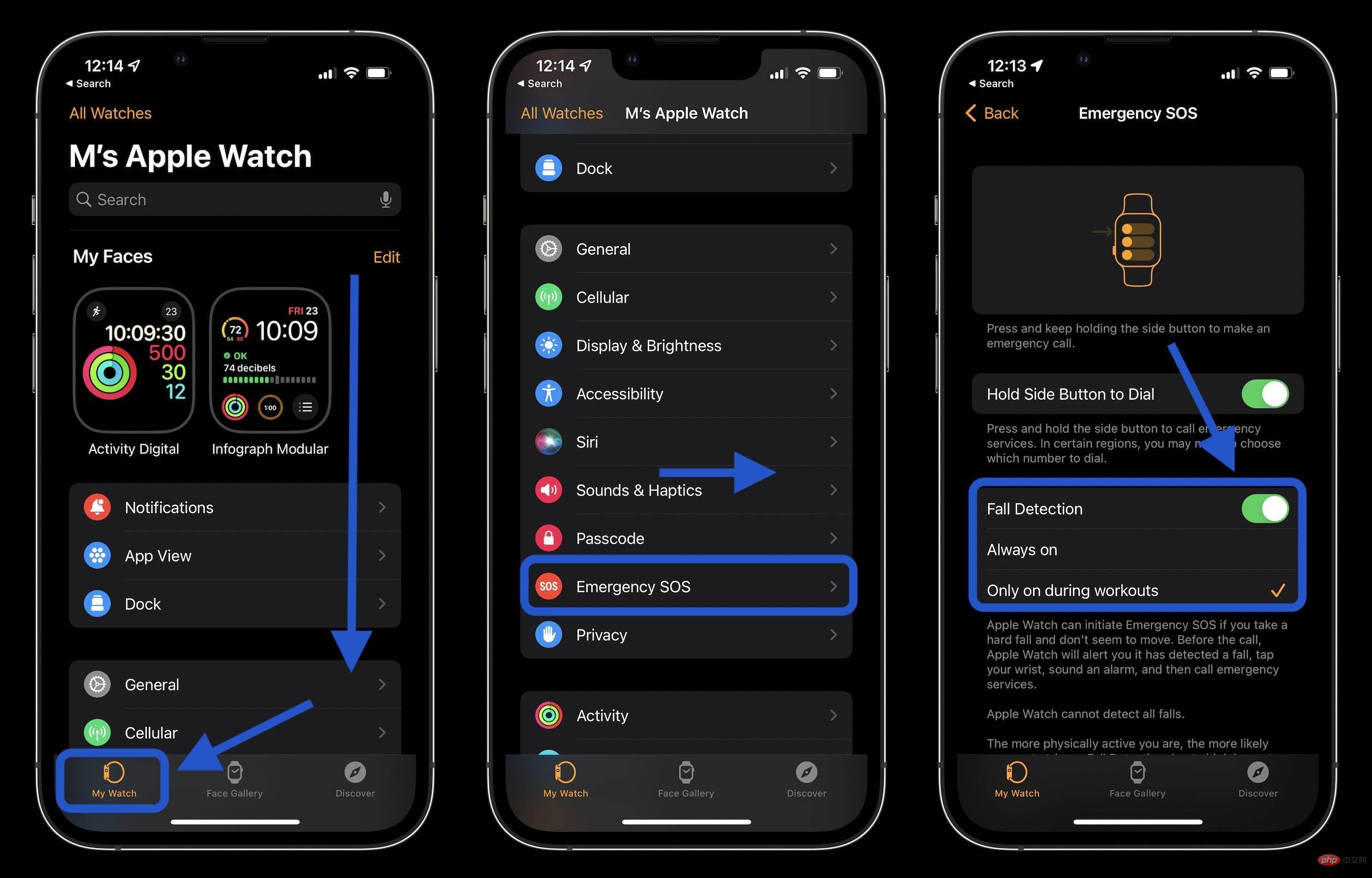
Hier finden Sie weitere Informationen zum Tätigen von SOS-Notrufen mit Sturzerkennung:
Wenn Ihre Apple Watch erkennt, dass Sie sich bewegen, wartet sie darauf, dass Sie darauf reagieren Der Alarm reagiert, ohne automatisch den Notdienst anzurufen. Wenn Ihre Uhr erkennt, dass Sie sich etwa eine Minute lang nicht bewegt haben, wird automatisch ein Anruf getätigt.
Nachdem der Anruf beendet ist, sendet Ihre Uhr eine Nachricht mit Ihrem Standort an Ihre Notfallkontakte und teilt ihnen mit, dass Ihre Uhr einen schweren Sturz erkannt und den Notdienst gerufen hat. Ihre Uhr erhält Ihre Notfallkontakte von Ihrem Arztausweis.
Das obige ist der detaillierte Inhalt vonPrinzipien, Einrichtung und Nutzungshandbuch zur Sturzerkennung der Apple Watch. Für weitere Informationen folgen Sie bitte anderen verwandten Artikeln auf der PHP chinesischen Website!

Heiße KI -Werkzeuge

Undresser.AI Undress
KI-gestützte App zum Erstellen realistischer Aktfotos

AI Clothes Remover
Online-KI-Tool zum Entfernen von Kleidung aus Fotos.

Undress AI Tool
Ausziehbilder kostenlos

Clothoff.io
KI-Kleiderentferner

AI Hentai Generator
Erstellen Sie kostenlos Ai Hentai.

Heißer Artikel

Heiße Werkzeuge

Notepad++7.3.1
Einfach zu bedienender und kostenloser Code-Editor

SublimeText3 chinesische Version
Chinesische Version, sehr einfach zu bedienen

Senden Sie Studio 13.0.1
Leistungsstarke integrierte PHP-Entwicklungsumgebung

Dreamweaver CS6
Visuelle Webentwicklungstools

SublimeText3 Mac-Version
Codebearbeitungssoftware auf Gottesniveau (SublimeText3)

Heiße Themen
 1377
1377
 52
52
 Deepseek iOS -Version Download- und Installations -Tutorial
Feb 19, 2025 pm 04:00 PM
Deepseek iOS -Version Download- und Installations -Tutorial
Feb 19, 2025 pm 04:00 PM
Deepseek Smart KI -Tool -Download- und Installationshandbuch (Apple Users) Deepseek ist ein leistungsstarkes KI -Tool. 1. Schritte herunterladen und installieren: Öffnen Sie den AppStore App Store und geben Sie "Deepseek" in die Suchleiste ein. Überprüfen Sie den Anwendungsnamen und Entwicklerinformationen sorgfältig, um sicherzustellen, dass die richtige Version heruntergeladen wird. Klicken Sie auf der Seite "Anwendungsdetails" auf die Schaltfläche "Gehen". Der erste Download erfordert möglicherweise eine AppleId -Passwortüberprüfung. Nachdem der Download abgeschlossen ist, können Sie es direkt öffnen. 2. Registrierungsprozess: Finden Sie das Anmelde-/Registrierungsportal in der Deepseek -Anwendung. Es wird empfohlen, sich bei einer Mobiltelefonnummer zu registrieren. Geben Sie Ihre Handynummer ein und erhalten Sie den Bestätigungscode. Überprüfen Sie die Benutzervereinbarung,
 Warum kann der Bybit -Exchange -Link nicht direkt heruntergeladen und installiert werden?
Feb 21, 2025 pm 10:57 PM
Warum kann der Bybit -Exchange -Link nicht direkt heruntergeladen und installiert werden?
Feb 21, 2025 pm 10:57 PM
Warum kann der Bybit -Exchange -Link nicht direkt heruntergeladen und installiert werden? Bitbit ist eine Kryptowährungsbörse, die den Benutzern Handelsdienste anbietet. Die mobilen Apps der Exchange können aus den folgenden Gründen nicht direkt über AppStore oder Googleplay heruntergeladen werden: 1. App Store -Richtlinie beschränkt Apple und Google daran, strenge Anforderungen an die im App Store zulässigen Anwendungsarten zu haben. Kryptowährungsanträge erfüllen diese Anforderungen häufig nicht, da sie Finanzdienstleistungen einbeziehen und spezifische Vorschriften und Sicherheitsstandards erfordern. 2. Die Einhaltung von Gesetzen und Vorschriften In vielen Ländern werden Aktivitäten im Zusammenhang mit Kryptowährungstransaktionen reguliert oder eingeschränkt. Um diese Vorschriften einzuhalten, kann die Bitbit -Anwendung nur über offizielle Websites oder andere autorisierte Kanäle verwendet werden
 Sesame Open Door Trading Platform Download Mobile Version Gateio Trading Platform Download -Adresse
Feb 28, 2025 am 10:51 AM
Sesame Open Door Trading Platform Download Mobile Version Gateio Trading Platform Download -Adresse
Feb 28, 2025 am 10:51 AM
Es ist wichtig, einen formalen Kanal auszuwählen, um die App herunterzuladen und die Sicherheit Ihres Kontos zu gewährleisten.
 Gate.io Sesam -Tür herunterladen Chinesisches Tutorial
Feb 28, 2025 am 10:54 AM
Gate.io Sesam -Tür herunterladen Chinesisches Tutorial
Feb 28, 2025 am 10:54 AM
In diesem Artikel werden Sie ausführlich angeleitet, wie Sie auf die offizielle Website von Gate.io zugreifen, die chinesische Sprache wechseln, sich in Ihrem Konto anmelden oder sich an Ihrem Konto anmelden sowie die optionalen Download- und Nutzungsprozeduren anmelden und Ihnen dabei helfen, mit dem Gate.io -Austausch einfach zu beginnen. Weitere Tutorials zur Verwendung von Gate.io auf Chinesisch finden Sie weiter.
 So finden Sie den Download -Link von Ouyi OKX Android und Apple
Feb 21, 2025 pm 05:39 PM
So finden Sie den Download -Link von Ouyi OKX Android und Apple
Feb 21, 2025 pm 05:39 PM
Ouyi OKX ist eine weltweit führende Kryptowährung, die den Benutzern ein sicheres und bequemes Handelserlebnis bietet. Benutzer können die mobilen Apps von Ouyi OKX herunterladen, einschließlich Android- und Apple -Versionen über offizielle Kanäle.
 Sesame Open Door Exchange App offizieller Download Sesam Open Door Exchange Offizielle Download
Mar 04, 2025 pm 11:54 PM
Sesame Open Door Exchange App offizieller Download Sesam Open Door Exchange Offizielle Download
Mar 04, 2025 pm 11:54 PM
Die offiziellen Download -Schritte des Sesam Open Exchange -App -App -App -Prozesss decken den Download -Prozess des Android- und iOS -Systems sowie allgemeine Probleme mit Lösungen ab, mit denen Sie sicher und schnell herunterladen und bequeme Transaktionen von Kryptowährungen ermöglichen.
 Wie installiere und registriere ich eine App zum Kauf virtueller Münzen?
Feb 21, 2025 pm 06:00 PM
Wie installiere und registriere ich eine App zum Kauf virtueller Münzen?
Feb 21, 2025 pm 06:00 PM
Zusammenfassung: Dieser Artikel soll Benutzer zur Installation und Registrierung einer virtuellen Währungshandelsanwendung auf Apple -Geräten leiten. Apple verfügt über strenge Vorschriften für Anwendungen mit virtuellen Währungen, sodass Benutzer spezielle Schritte ausführen müssen, um den Installationsprozess abzuschließen. Dieser Artikel wird auf die erforderlichen Schritte ausgelöst, einschließlich des Herunterladens der Anwendung, des Erstellens eines Kontos und der Überprüfung Ihrer Identität. Im Anschluss an den Handbuch dieses Artikels können Benutzer problemlos eine virtuelle Währungs -Handels -App für ihre Apple -Geräte einrichten und mit dem Handel beginnen.
 Die Zusammenstellung und Installation von Redis auf Apple M1 Chip Mac ist fehlgeschlagen. Wie kann ich Php7.3 -Kompilierungsfehler beheben?
Mar 31, 2025 pm 11:39 PM
Die Zusammenstellung und Installation von Redis auf Apple M1 Chip Mac ist fehlgeschlagen. Wie kann ich Php7.3 -Kompilierungsfehler beheben?
Mar 31, 2025 pm 11:39 PM
Probleme und Lösungen, die beim Kompilieren und Installieren von Redis auf Apple M1 Chip Mac auftreten, können viele Benutzer ...


